Guida Operativa al 100%: Come Mettere iPhone 15 in Modalità di Ripristino
 Lorenzo Adomani
Lorenzo Adomani- Aggiornato 2023-09-11 a Riparare iPhone
Se il tuo iPhone 15 ha dei problemi software importanti, spesso è possibile risolvere il problema mettendo il dispositivo in modalità di recupero e ripristinandolo. La modalità di recupero carica una speciale partizione di recupero sull'iPhone che puoi utilizzare per ripristinare il dispositivo.
In questo modo, in sostanza, puoi fare tabula rasa e ricominciare da capo. Portare un iPhone in modalità di recupero è facile: basta premere alcuni pulsanti nella giusta sequenza.
In questa guida ti illustreremo i passaggi per portare il tuo iPhone 15 in modalità di recupero. Questa operazione dovrebbe richiedere solo pochi minuti e può potenzialmente evitarti di dover sostituire il tuo iPhone in caso di gravi errori o malfunzionamenti del sistema. Vediamo come mettere l'iPhone 15 in modalità di recupero.
- Parte 1. Come faccio a mettere il mio iPhone 15 in modalità di recupero?
- Parte 2. Come far uscire l'iPhone 15 dalla modalità di recupero?
- Parte 3. Come risolvere l'iPhone 15 bloccato in modalità Recovery? Soluzione in un clic
- Parte 4. Le persone chiedono anche come mettere l'iPhone 15 in modalità di recupero
Parte 1. Come faccio a mettere il mio iPhone 15 in modalità di recupero?
Mettere il tuo iPhone 15 in modalità di recupero ti permette di ripristinarlo e di risolvere eventuali problemi software. Si tratta di un processo semplice che prevede la pressione di una sequenza specifica di tasti per attivare la partizione di ripristino.
Per inserire manualmente la modalità di recupero del tuo iPhone 15 o iPhone 14 Pro, segui questi passaggi:
1.Premi e rilascia rapidamente il tasto Volume Su del tuo iPhone 15.
2. Premi immediatamente e rilascia rapidamente il pulsante Volume giù.
3.Infine, tieni premuto il pulsante laterale fino a quando non vedrai apparire la schermata della modalità di recupero sul tuo iPhone 15.

Parte 2. Come far uscire l'iPhone 15 dalla modalità di recupero?
Far uscire il tuo iPhone 15 dalla modalità di recupero è facile da fare manualmente senza ripristinare o resettare il dispositivo.
Ecco come uscire dalla modalità di recupero dell'iPhone 15:
1.Stacca il tuo iPhone 15 dal cavo USB collegato al computer. Questo interromperà la connessione e lo farà uscire dalla modalità di recupero.
2. Tieni premuto il tasto laterale del tuo iPhone 15 finché non vedi apparire il logo Apple sullo schermo.
3.Continua a tenere premuto il pulsante laterale finché il tuo iPhone 15 non si spegne completamente.
4. Quando lo schermo diventa nero, rilascia il pulsante laterale.
5.Dopo qualche istante, il tuo iPhone 15 si riaccenderà, come indicato dalla comparsa del logo Apple nella schermata di avvio.
6.Il tuo iPhone è uscito dalla modalità di recupero e dovrebbe essere tornato alla normalità. Puoi configurarlo e utilizzarlo come al solito.

Parte 3. Come risolvere l'iPhone 15 bloccato in modalità Recovery? Soluzione in un clic
Se il tuo iPhone 15 si blocca in modalità di recupero, UltFone iOS System Repair offre il modo perfetto per riportarlo alla normalità. Grazie alla funzione di uscita dalla modalità di recupero, puoi far uscire il tuo iPhone 15 dal loop della modalità di recupero in modo rapido e senza perdere alcun dato.
Il software gratuito rende il processo semplice: basta avviarlo, collegare il tuo iPhone 15 e cliccare sull'opzione "Exit Recovery Mode". In pochi secondi, il tuo iPhone si riavvierà normalmente al di fuori della modalità di recupero.
Caratteristiche
UltFone iOS System Repair è un software altamente affidabile per la riparazione dei problemi del sistema iOS e presenta diversi vantaggi:
- Libero di uscire/entrare in modalità di recupero
- Non è richiesta alcuna conoscenza tecnica: è estremamente facile da usare.
- Può far uscire il tuo iPhone 15 dalla modalità di recupero con un solo click
- Il processo è completamente sicuro e non causa la perdita di dati.
- Funziona per tutti i modelli di iPhone, compreso l'ultimo iPhone 15
- Può risolvere il problema se l'iPhone 15 non entra in modalità di recupero
Se il tuo iPhone 15 si blocca in modalità di recupero, puoi usare UltFone iOS System Repair per uscire facilmente dalla modalità di recupero in pochi clic. Ecco come risolvere il problema dell'iPhone 15 bloccato in modalità di recupero:
- Passo 1 Per prima cosa, scarica UltFone iOS System Repair sul tuo computer e installalo. Una volta avviato il programma, collega il tuo iPhone 15 al computer utilizzando il cavo di ricarica.
- Passo 2 In UltFone iOS System Repair, vedrai l'opzione "Esci dalla modalità di recupero". Clicca su questo pulsante di uscita.

- Passo 3 Apparirà un messaggio che ti chiederà di confermare l'uscita dalla modalità di recupero. Clicca su "Esci dalla modalità di recupero" per confermare. Attendi circa 10 secondi mentre il programma fa il suo lavoro. Non scollegare l'iPhone.
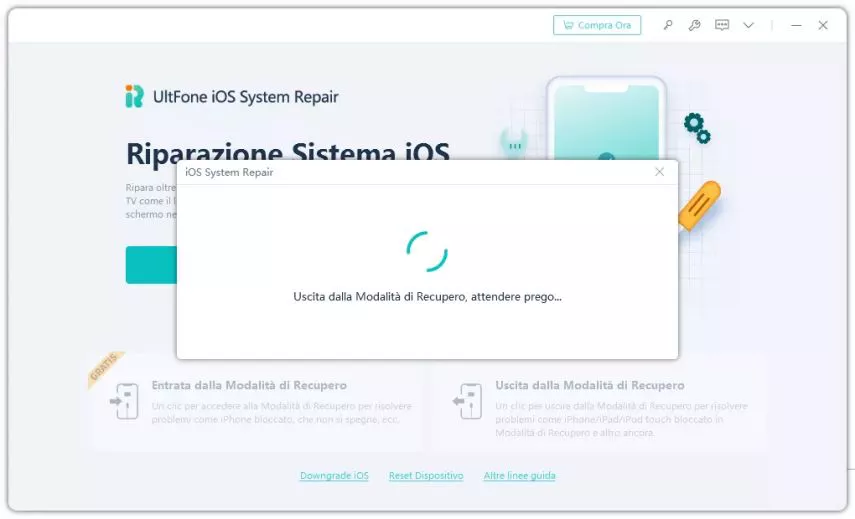
- Passo 4 UltFone riavvierà il tuo iPhone 15, uscendo dalla modalità di recupero. Quando vedrai il logo Apple, saprai che il tuo dispositivo è uscito con successo dalla modalità di recupero.
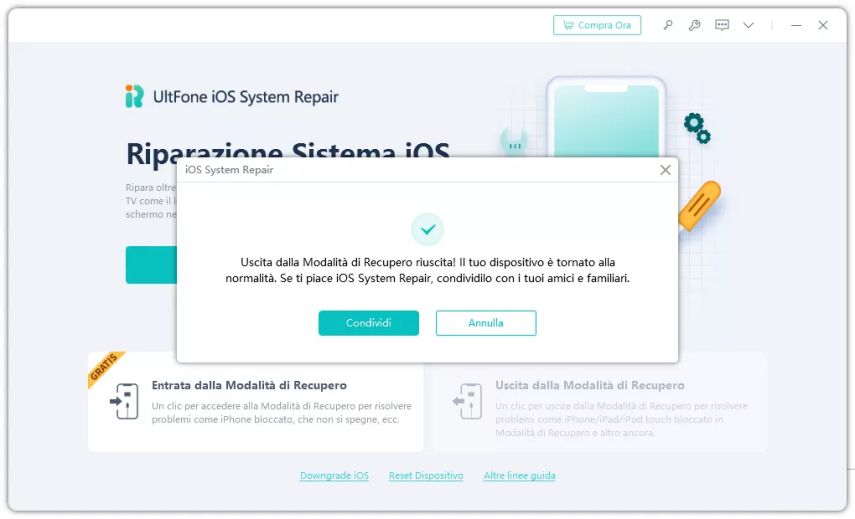
Parte 4. Le persone chiedono anche come mettere l'iPhone 15 in modalità di recupero
Q1. Perché la modalità di recupero dell'iPhone non funziona?
Ci sono alcuni motivi per cui la modalità di recupero dell'iPhone potrebbe non funzionare. Il più comune è che non hai premuto la giusta sequenza di tasti per entrare in modalità di recupero. Assicurati di premere i tasti Volume Su, Volume Giù e poi tieni premuto il tasto Power fino a quando non appare la schermata di ripristino.
Inoltre, controlla che il cavo di illuminazione sia collegato correttamente e prova con una porta o un cavo USB diverso. Anche i problemi software possono impedire il funzionamento della modalità di recupero, quindi potrebbe essere necessario aggiornare iTunes/Finder e il software di iOS.
Infine, il colpevole potrebbe essere un danno hardware, ad esempio la rottura dei pulsanti di accensione o del volume.
Q2. Per quanto tempo il mio iPhone rimarrà in modalità di recupero?
Il tuo iPhone rimarrà in modalità di recupero fino a quando non deciderai di uscirne. Una volta in modalità di recupero, il tuo iPhone visualizzerà la schermata Connetti a iTunes o Connetti al Finder finché non verrà ripristinato tramite il computer.
Puoi uscire manualmente dalla modalità di recupero scollegando l'iPhone dall'alimentazione e dal computer ed eseguendo un riavvio forzato utilizzando i pulsanti. Durante il processo di ripristino, il tuo iPhone potrebbe rimanere in modalità di recupero per 5-15 minuti, a seconda della quantità di dati.
Ma non c'è un limite di tempo se lasciato solo, rimarrà connesso in attesa di input. Esci dal recupero quando sei pronto a utilizzare di nuovo il telefono come al solito.
Conclusione
Mettere il tuo iPhone 15 in modalità di recupero può aiutare a risolvere i problemi software più importanti, ma rimanere bloccati nel recupero può essere frustrante. Fortunatamente, UltFone iOS System Repair offre una soluzione semplice e con un solo clic per uscire dalla modalità di recupero senza perdita di dati.
Questo software riporta rapidamente il tuo iPhone 15 alla normalità quando la pressione manuale dei tasti fallisce. Sebbene la modalità di recupero sembri complicata, questa guida illustra i semplici passaggi per entrare e uscire da sola. In alternativa, puoi affidarti a UltFone per uscire dalla modalità di recupero.

 Lorenzo Adomani
Lorenzo Adomani




